Ця публікація в блозі присвячена встановленню та активації плагіна WordPress у вашому блозі. Цю частину підручника можна виконати в три прості кроки: завантаження, встановлення, активація. Після завантаження плагіна з Інтернету вам потрібно буде завантажити його на свій сайт або FTP-сервер за допомогою програмного забезпечення для з’єднання FTP, наприклад Filezilla або Cyberduck.
Після успішного завантаження WordPress автоматично активує його для вас і покаже повідомлення про підтвердження на панелі віджетів. Отже, якщо ви хочете полегшити свій досвід ведення блогу, додавши більше функцій, не переходячи весь цей час у режим кодування, тоді ця стаття для вас!
Ви також можете прочитати «5 простих кроків для створення блогу», оскільки створити веб-сайт за допомогою WordPress не так вже й складно.
Ми покажемо вам, як встановити та активувати плагін WordPress у вашому блозі. Це підручник для нових блогерів, які хочуть почати свою подорож до блогу.
Ви також можете прочитати цю статтю, якщо у вас є певні технічні знання про встановлення плагінів у WordPress, але вам потрібно швидко оновити знання про їх активацію.
Щоб почати, увійдіть на свою інформаційну панель і перейдіть до Плагіни > Додати новий на панелі меню бічної панелі. 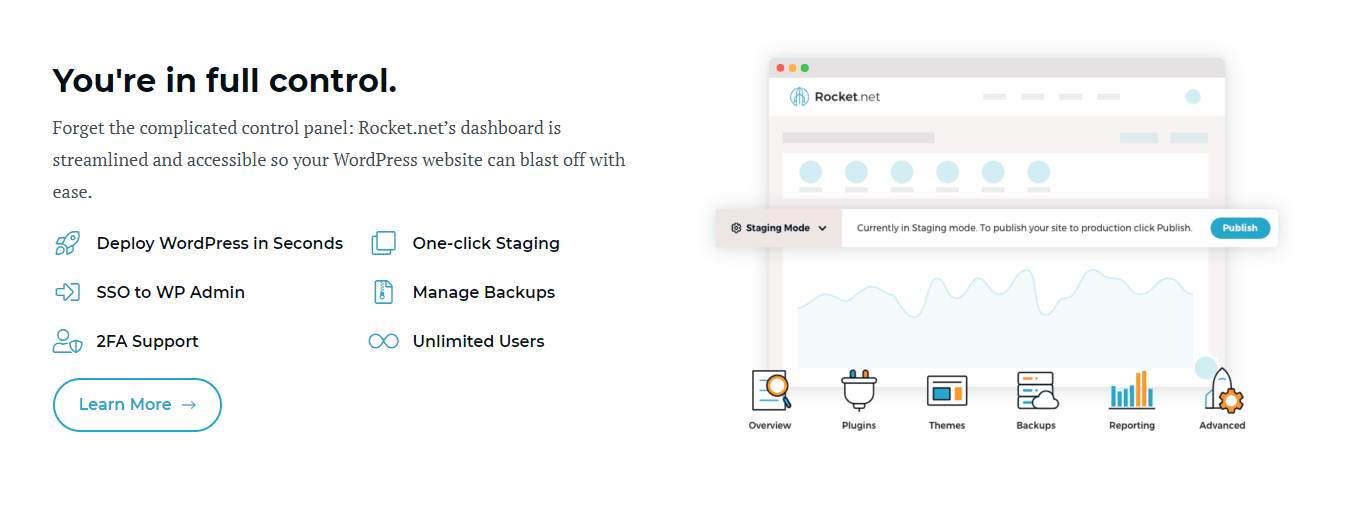
Ось де ми знайдемо наш список доступних плагінів, з яких ми можемо вибрати – натисніть кнопку «завантажити» зі стрілкою, спрямованою вгору, у верхньому правому куті екрана поруч із «пошук». Після завантаження файлу плагіна введіть його назву в текстове поле під ним із комою після кожного слова.
Щоб установити плагін у WordPress, просто натисніть вкладку «Плагіни» у верхній частині інформаційної панелі. Потім ви зможете шукати та знаходити плагіни, які ви хотіли б додати на свій сайт.
Натисніть «Встановити зараз» і дотримуйтесь інструкцій для встановлення. Щоб активувати будь-який плагін, поверніться на вкладку Плагіни, виберіть Активувати біля назви плагіна та дотримуйтесь інструкцій.
Зміст
Як встановити та активувати плагін WordPress для свого блогу-
WordPress — це популярна система керування вмістом, яка дозволяє легко створити веб-сайт або блог з нуля. Він також надає широкий спектр функцій і плагінів, які можна використовувати для розширення функціональності вашого веб-сайту.
У цій статті ми покажемо вам, як встановити та активувати плагін WordPress для вашого блогу. Ми також пояснимо, як встановити плагіни WordPress за допомогою автоматичного інсталятора.
Спочатку вам потрібно перейти до області плагінів, клацнувши меню «Плагіни» на бічній панелі ліворуч від сторінки інструментальної панелі вашого блогу.
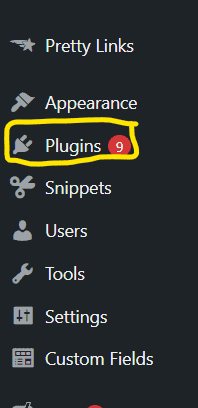
Вас буде спрямовано на сторінку, де ви зможете побачити всі встановлені плагіни, включаючи стандартні плагіни WordPress.
Щоб установити новий плагін, вам потрібно натиснути кнопку «Додати новий» у верхній частині цієї сторінки.

Вас буде спрямовано на сторінку, де ви зможете шукати плагіни за назвою або ключовим словом.
Щоб установити плагін WordPress за допомогою автоматичного інсталятора, вам потрібно спочатку завантажити файл інсталятора плагіна на свій комп’ютер. Після цього вам потрібно натиснути кнопку «Завантажити плагін», розташовану вгорі цієї сторінки.
Після цього ви зможете вибрати файл інсталятора плагіна зі свого комп’ютера за допомогою кнопки перегляду. Потім натисніть кнопку «Установити зараз», розташовану внизу цієї сторінки. Цей процес може тривати кілька хвилин, тому запасіться терпінням.

Після встановлення плагіна його потрібно буде активувати. Для цього вам потрібно натиснути на посилання «Активувати», розташоване під назвою плагіна.
Ви також можете деактивувати плагін WordPress, натиснувши посилання «Деактивувати» під назвою плагіна.
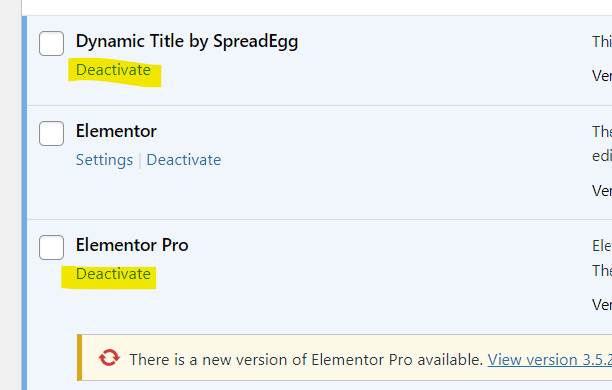
У цьому посібнику я покажу вам, як встановити та активувати плагін WordPress. Багатьом людям, очевидно, важко навчитися використовувати плагін у блозі. Насправді це дуже легко.
По-перше, знайдіть в Інтернеті потрібний плагін, який відповідатиме вашим потребам, а потім завантажте його (найновіша версія завжди найкраща). Після завершення завантаження розпакуйте папку плагіна та відкрийте її.
Ви побачите файл під назвою «readme.txt». Цей файл містить інструкції зі встановлення, але я дам вам короткий огляд тут.
Якщо папка плагіна вже існує в цьому місці, перезапишіть старі файли.
Потім увійдіть в область адміністратора WordPress і перейдіть до «Плагінів». Ви побачите список усіх встановлених плагінів у правій частині сторінки. Натисніть «Активувати» біля плагіна, який ви щойно завантажили.
Кроки для встановлення та активації плагіна wordpress –
Тепер, коли ви завантажили плагін, настав час його встановити та активувати.
- Установіть плагін, перейшовши до Плагіни > Додати новий на інформаційній панелі WordPress і завантаживши файл плагіна.
- Активуйте плагін, натиснувши кнопку Активувати плагін.
- Тепер ви побачите новий пункт меню на інформаційній панелі під назвою «Назва плагіна» або «Документація назви плагіна». Тут міститься документація плагіна.
- Ви також побачите, що на ваш сайт WordPress додано новий пункт меню під назвою «Назва плагіна» разом із посиланням «Активувати», якщо ви ввійшли як адміністратор сайту. Якщо ні, клацніть посилання Переглянути, щоб переглянути вміст меню.
- Щоб використовувати плагін, його потрібно налаштувати, дотримуючись інструкцій у документації.
- Якщо ви хочете налаштувати плагін, не редагуйте безпосередньо файли плагіна. Скопіюйте папку, змініть назву, додавши -custom, і помістіть її в каталог wp-content/plugins. Щоб активувати свою спеціальну версію, перейдіть до «Плагіни» > «Встановлені плагіни» на інформаційній панелі, деактивуйте вихідний плагін і активуйте спеціальний плагін.
- Якщо ви хочете внести свій внесок у розробку плагіна, перейдіть на сторінку плагіна на GitHub і дотримуйтесь інструкцій.
Швидкі посилання
- Як встановити та налаштувати плагін WP Super Cache WordPress
- Найкращі плагіни WordPress CRM у 2021 році: найкраще порівняння!!
- Як встановити та налаштувати плагін WP Super Cache WordPress
Висновок: як встановити та активувати плагін WordPress у своєму блозі 2024
Якщо ви новачок у WordPress, це може здатися трохи лякаючим. Але не варто лякатися! Лише кількома клацаннями миші та короткими інструкціями від нас ми покажемо вам, як легко встановити плагіни на WP. У цій публікації ми крок за кроком описали процес встановлення та активації нашого плагіна у вашому блозі.
Тепер, коли ви знаєте, що має статися, щоб встановити наш плагін на ваш веб-сайт, чому б не почати? Ви не пошкодуєте! І якщо у вас виникнуть будь-які запитання або будь-що інше, пов’язане з веденням блогу за допомогою WordPress, будь-коли зв’яжіться електронною поштою чи по телефону; Ми хотіли б нічого більше, ніж допомогти переконатися.
Висновок: як блогер, ви знаєте, що важливо постійно оновлювати свій блог і оновлювати його новим вмістом. Для цього рекомендуємо встановити плагін WordPress на свій сайт! Ви зможете додавати зображення та текст будь-яким способом за допомогою нашої простої у використанні платформи.
Ми також надаємо інструменти для редагування зображень, коли вам потрібна допомога, щоб переконатися, що всі ваші фотографії мають високу якість і ідеальність перед завантаженням їх на сайт! Якщо ви шукаєте більше порад щодо того, як почати вести блог або покращити те, що ви вже маєте, зв’яжіться з нами за адресою [email protected] – ми будемо раді почути від вас найближчим часом.
Це воно! Ми сподіваємося, що ця стаття допомогла вам встановити та активувати плагін WordPress для вашого блогу. Якщо у вас виникли запитання, задайте їх у розділі коментарів нижче.
Ми також хотіли б нагадати нашим читачам, що ми пропонуємо широкий спектр послуг WordPress, включаючи дизайн веб-сайтів, розробку та налаштування




